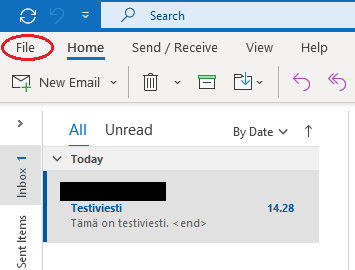...
If the problem persists, please refer to "Did You Encounter a Problem?" for further instructions.
...
I can't log in to cloud services (Google, Microsoft),
...
what should I do?
| Info | ||
|---|---|---|
| ||
Huomioi, että pilvipalveluiden käyttöehtojen hyväksymisen ja palvelujen aktivoitumisen välillä on viive. Microsoftin pilvipalveluissa viive on n. 2 tuntia, Googlen pilvipalveluissa n. 2–4 tuntia. | ||
| ||
Please note that there might be a delay between accepting the terms of use for cloud services and the activation of the services. In Microsoft cloud services, the delay is approximately 2 hours, while in Google cloud services, it is around 2-4 hours. |
- Make sure you have accepted the terms of use for cloud services. Instructions: Cloud Services.
- Try again using a browser's incognito or private window mode, and with a different browser.
- Ensure that you are logging in with the correct format of your username (username@metropolia.fi, e.g., matmeik@metropolia.fi, not the email address).
- Enter your password carefully without relying on browser autofill. Make sure you haven't made any typing errors.
- Varmista, että olet hyväksynyt pilvipalveluiden käyttöehdot. Ohjeet: Pilvipalvelut.
- Yritä uudestaan selaimen incognito- eli private-ikkunassa ja toisella selaimella.
- Varmista, että kirjaudut oikealla käyttäjätunnuksen muodolla palveluun (tunnus@metropolia.fi, esim. matmeik@metropolia.fi, ei sähköpostiosoite).
- Syötä salasana huolellisesti ilman selaimen automaattitäydennystä. Varmista, ettet tehnyt kirjoitusvirhettä.
- Kokeile pääsetkö kirjautumaan salasanallasi
Try logging in with your password at
-palveluun. Jos et, vaihda salasanasi ja yritä uudelleen.
Jos ongelma jatkuu, siirry kohtaan Miten toimin ongelmatilanteessa?
En pääse kirjautumaan Microsoft Teamsiin, mitä teen?
Jos en pääse kirjautumaan Microsoft Teamsin työpöytäsovellukseen
. If you can't log in, reset your password and try again.
If the problem persists, please refer to "Did You Encounter a Problem?" for further instructions.
I can't log in to Microsoft Teams, what should I do?
If you are unable to log in to the Microsoft Teams desktop application
- Try logging in to Teams through a web browser at Kokeile pääsetkö kirjautumaan selaimen kautta Teamsiin osoitteessa https://office.com.Jos pääsit, siirry ohjeisiin Microsoft Teams -työpöytäsovellus ei toimi, mitä teen?.
- Varmista, että olet hyväksynyt pilvipalveluiden käyttöehdot. Ohjeet: Pilvipalvelut.
- Varmista, että kirjaudut oikealla käyttäjätunnuksen muodolla sovellukseen (tunnus@metropolia.fi, esim. matmeik@metropolia.fi, ei sähköpostiosoite).
- Syötä salasana huolellisesti ilman automaattitäydennystä. Varmista, ettet tehnyt kirjoitusvirhettä.
- If you are able to log in, please refer to the instructions for "Microsoft Teams desktop application not working, what should I do?"
- Ensure that you have accepted the terms of use for cloud services. Instructions: Cloud Services.
- Make sure you are logging in with the correct format of your username (username@metropolia.fi, e.g., matmeik@metropolia.fi, not the email address).
- Enter your password carefully without relying on autofill. Make sure you haven't made any typing errors.
- Kokeile pääsetkö kirjautumaan salasanallasi
Try logging in with your password at
-palveluun. Jos et, vaihda salasanasi ja yritä uudelleen.. If you can't log in, reset your password and try again.
If the problem persists, please refer to "Did You Encounter a Problem?" for further instructions.Jos ongelma jatkuu, siirry kohtaan Miten toimin ongelmatilanteessa?
Jos en pääse kirjautumaan Microsoft Teamsiin selaimella
- Varmista, että olet hyväksynyt pilvipalveluiden käyttöehdot. Ohjeet: Pilvipalvelut.
- Varmista, että kirjaudut oikeassa osoitteessa https://office.com.
- Varmista, että kirjaudut oikealla käyttäjätunnuksen muodolla palveluun (tunnus@metropolia.fi, esim. matmeik@metropolia.fi, ei sähköpostiosoite).
- Yritä uudestaan selaimen incognito- eli private-ikkunassa ja toisella selaimella.
- Syötä salasana huolellisesti ilman selaimen automaattitäydennystä. Varmista, ettet tehnyt kirjoitusvirhettä.
- Kokeile pääsetkö kirjautumaan salasanallasi https://oma.metropolia.fi-palveluun. Jos et, vaihda salasanasi ja yritä uudelleen.
Jos ongelma jatkuu, siirry kohtaan Miten toimin ongelmatilanteessa?If the problem persists, please refer to "Did You Encounter a Problem?" for further instructions.
En pääse kirjautumaan selaimella Metropolia-sähköpostiini, mitä teen?
...
- Yritä uudestaan selaimen incognito- eli private-ikkunassa ja toisella selaimella.
- Varmista, että kirjaudut oikeassa osoitteessa https://mail.metropolia.fi. Metropolian sähköpostia voi selaimella käyttää ainoastaan tämän osoitteen kautta.
- Varmista, että kirjaudut oikealla käyttäjätunnuksen muodolla palveluun (pelkkä lyhyt tunnus, ei sähköpostiosoite).
- Syötä salasana huolellisesti ilman selaimen automaattitäydennystä. Varmista, ettet tehnyt kirjoitusvirhettä.
- Kokeile pääsetkö kirjautumaan salasanallasi https://oma.metropolia.fi-palveluun. Jos et, vaihda salasanasi ja yritä uudelleen.
Jos ongelma jatkuu, siirry kohtaan Miten toimin ongelmatilanteessa?If the problem persists, please refer to "Did You Encounter a Problem?" for further instructions.
En pääse kirjautumaan Microsoft Outlook -työpöytäsovelluksella sähköpostiini, mitä teen?
...
- Avaa Tiedosto/File-valikko.
- Avaa Tiliasetukset/Account settings.
- Valitse Metropolia-sähköpostitilisi.
- Klikkaa Poista/Remove.
- Jos Outlook pyytää luomaan tiedoillesi uuden sijainnin, luo se Datatiedostot/Data files -valikon kautta klikkaamalla Lisää.../New...
- Outlook pyytää varmistusta poistamiselle, vastaa Kyllä/Yes.
- Asettele sähköpostitilisi Outlookiin uudestaan huolellisesti ohjeiden mukaan: Sähköpostin käyttöönotto Outlook-työpöytäsovelluksessa.
- Poista kohdassa 4a luomasi ylimääräinen datatiedosto saman valikon kautta, josta loit sen.
Jos ongelma jatkuu, siirry kohtaan Miten toimin ongelmatilanteessa?If the problem persists, please refer to "Did You Encounter a Problem?" for further instructions.
En pääse kirjautumaan Adobe Creative Cloud -palveluihin, mitä teen?
...
- Varmista, että kirjaudut oikealla käyttäjätunnuksen muodolla palveluun (sähköpostiosoite (etunimi.sukunimi@metropolia.fi).
- Syötä salasana huolellisesti ilman automaattitäydennystä. Varmista, ettet tehnyt kirjoitusvirhettä.
- Varmista, että olet hyväksynyt tietojen lähetyksen Adobe Creative Cloud -pilvipalveluun.
Kirjaudu sivulle https://amme.metropolia.fi/
Valitse Omat tiedot.
Hyväksy tietojen lähetys Adobelle ja klikkaa Tallenna muutokset.
Voi tulla ilmoitus, että muutosten tallennus epäonnistui. Siitä ei tarvitse välittää.
Saat 30 minuutin kuluessa sähköpostiviestin käyttöoikeuden myöntämisestä.
Jos ongelma jatkuu, siirry kohtaan Miten toimin ongelmatilanteessa?If the problem persists, please refer to "Did You Encounter a Problem?" for further instructions.
En pääse kirjautumaan Metropolian sisäiseen palveluun, mitä teen?
...
- Yritä uudestaan selaimen incognito- eli private-ikkunassa ja toisella selaimella.
- Varmista, että kirjaudut oikealla käyttäjätunnuksen muodolla palveluun (pelkkä lyhyt tunnus, esim. matmeik, ei sähköpostiosoite).
- Syötä salasana huolellisesti ilman selaimen automaattitäydennystä. Varmista, ettet tehnyt kirjoitusvirhettä.
- Yritä uudestaan.
Jos ongelma jatkuu, siirry kohtaan Miten toimin ongelmatilanteessa?If the problem persists, please refer to "Did You Encounter a Problem?" for further instructions.
En pääse kirjautumaan Zoom-videoneuvotteluohjelmaan, mitä teen?
...
- Noudata huolellisesti kirjautumisohjeita.
- Yritä uudestaan selaimen incognito- eli private-ikkunassa ja toisella selaimella.
- Syötä salasana huolellisesti ilman selaimen automaattitäydennystä. Varmista, ettet tehnyt kirjoitusvirhettä.
- Kokeile pääsetkö kirjautumaan salasanallasi https://oma.metropolia.fi-palveluun. Jos et, vaihda salasanasi.
Jos ongelma jatkuu, siirry kohtaan Miten toimin ongelmatilanteessa?If the problem persists, please refer to "Did You Encounter a Problem?" for further instructions.
En pääse kirjautumaan langattomaan eduroam-verkkoon, mitä teen?
...
- Varmista, että noudatit ohjeita huolellisesti: WLAN-verkko eduroam.
- Varmista, että kirjauduit verkkoon oikealla käyttäjätunnuksen muodolla (tunnus@metropolia.fi).
- Syötä salasana huolellisesti ja varmista, ettet tehnyt kirjoitusvirhettä.
- Kokeile pääsetkö kirjautumaan salasanallasi https://oma.metropolia.fi-palveluun. Jos et, vaihda salasanasi.
Jos ongelma jatkuu, siirry kohtaan Miten toimin ongelmatilanteessa?If the problem persists, please refer to "Did You Encounter a Problem?" for further instructions.
En pääse kirjautumaan langattomaan metropolia-guest-verkkoon, mitä teen?
- Varmista, että noudatit ohjeita huolellisesti: WLAN-verkko metropolia-guest.
- Varmista, että kirjauduit verkkoon oikealla käyttäjätunnuksen muodolla (pelkkä lyhyt tunnus, ei sähköpostiosoite).
- Syötä salasana huolellisesti ja varmista, ettet tehnyt kirjoitusvirhettä.
- Kokeile pääsetkö kirjautumaan salasanallasi https://oma.metropolia.fi-palveluun. Jos et, vaihda salasanasi.
Jos ongelma jatkuu, siirry kohtaan Miten toimin ongelmatilanteessa?If the problem persists, please refer to "Did You Encounter a Problem?" for further instructions.
Did You Encounter a Problem?
...